Usuwanie komentarzy w programie Word może być nieco mylące, zwłaszcza dla osób, które nie są zaznajomione z tym narzędziem. Wielu użytkowników napotyka trudności przy próbie usunięcia niechcianych notatek, co może prowadzić do frustracji. W tym artykule przedstawimy proste i skuteczne kroki, które pozwolą na szybkie pozbycie się komentarzy z dokumentów.
Znajomość funkcji usuwania komentarzy jest kluczowa, aby utrzymać porządek w dokumentach i skupić się na ich treści. Dzięki naszym wskazówkom, każdy użytkownik będzie mógł łatwo i bez problemów zarządzać komentarzami w Wordzie, co pozwoli na bardziej efektywne korzystanie z tego programu.
Kluczowe informacje:- Aby usunąć komentarz, otwórz dokument i przejdź do zakładki "Recenzja".
- Kliknij "Pokaż komentarze", aby zobaczyć wszystkie komentarze w dokumencie.
- Wybierz komentarz, który chcesz usunąć, a następnie kliknij przycisk "Usuń".
- Możesz również usunąć wszystkie komentarze w dokumencie, wybierając odpowiednią opcję w menu.
- Usuwanie komentarzy pomaga w utrzymaniu przejrzystości i porządku w dokumentach.
Jak usunąć komentarz w Wordzie krok po kroku, aby uniknąć frustracji
Usuwanie komentarzy w Wordzie jest prostym procesem, który może znacznie ułatwić pracę nad dokumentami. Wielu użytkowników boryka się z problemem, jak usunąć komentarz w Wordzie, co może prowadzić do zbędnej frustracji. W tym artykule przedstawimy jasne kroki, które pomogą Ci w łatwy sposób pozbyć się niechcianych notatek.
Aby skutecznie usunąć komentarze, wystarczy kilka prostych działań. Znajomość tych kroków pozwoli Ci zaoszczędzić czas i skupić się na treści dokumentu. Postępuj zgodnie z poniższymi instrukcjami, aby szybko i efektywnie zarządzać komentarzami w Wordzie.
Otwórz dokument i zlokalizuj komentarze w Wordzie
Pierwszym krokiem jest otwarcie dokumentu, z którego chcesz usunąć komentarze. Upewnij się, że masz otwarty odpowiedni plik w programie Word. Następnie przejdź do zakładki "Recenzja" na górnym pasku narzędzi. Tam znajdziesz wszystkie opcje związane z komentarzami.
Aby zobaczyć komentarze, kliknij na "Pokaż komentarze". Po wykonaniu tej czynności na ekranie powinny pojawić się wszystkie komentarze w dokumencie. Teraz możesz łatwo zlokalizować komentarze, które chcesz usunąć. Wizualizacja komentarzy pomoże Ci w szybkim identyfikowaniu ich lokalizacji w tekście.
Wybierz komentarz do usunięcia i zastosuj odpowiednie kroki
Aby usunąć komentarz w Wordzie, najpierw musisz go wybrać. Po otwarciu dokumentu i zlokalizowaniu komentarzy, kliknij na ten, który chcesz usunąć. Usunięcie pojedynczego komentarza jest bardzo proste. Wystarczy, że po jego zaznaczeniu przejdziesz do zakładki "Recenzja" i klikniesz przycisk "Usuń".
Jeśli chcesz usunąć komentarz, ale nie widzisz przycisku, upewnij się, że dokument jest w trybie edycji. Po kliknięciu przycisku "Usuń", komentarz zniknie z dokumentu. Możesz również kliknąć strzałkę obok tego przycisku, aby uzyskać dodatkowe opcje, takie jak usunięcie wszystkich komentarzy w dokumencie.
Jak usunąć wszystkie komentarze w dokumencie za jednym razem
Czasami może być konieczne usunięcie wszystkich komentarzy w dokumencie jednocześnie. Aby to zrobić, przejdź do zakładki "Recenzja" i znajdź przycisk "Usuń". Kliknij strzałkę obok tego przycisku, a następnie wybierz opcję "Usuń wszystkie komentarze w dokumencie". To szybki sposób na pozbycie się wszystkich notatek bez konieczności usuwania ich pojedynczo.
Usunięcie wszystkich komentarzy może być przydatne, gdy chcesz zakończyć edycję dokumentu lub przygotować go do finalnej wersji. Pamiętaj, że ta operacja jest nieodwracalna, więc upewnij się, że nie potrzebujesz już tych komentarzy. Warto również regularnie przeglądać komentarze, aby uniknąć ich nagromadzenia w dokumentach.
Rozwiązywanie problemów: Co zrobić, gdy nie możesz usunąć komentarza
Jeśli napotykasz trudności w usuwaniu komentarzy, może to być spowodowane różnymi czynnikami. Czasami dokument może być zablokowany do edycji lub możesz nie mieć odpowiednich uprawnień. W takich przypadkach warto sprawdzić ustawienia dokumentu oraz upewnić się, że masz pełne prawo do wprowadzania zmian.
Sprawdź uprawnienia do edytowania dokumentu
Przed próbą usunięcia komentarzy w Wordzie, warto upewnić się, że masz odpowiednie uprawnienia do edytowania dokumentu. Czasami pliki są zabezpieczone, co uniemożliwia wprowadzanie jakichkolwiek zmian. Aby sprawdzić uprawnienia, kliknij prawym przyciskiem myszy na plik i wybierz "Właściwości". W zakładce "Ogólne" możesz zobaczyć, czy plik jest zablokowany do edycji.
Jeśli dokument jest otwarty w trybie tylko do odczytu, spróbuj go skopiować lub zapisać jako nowy plik. To często pomaga w uzyskaniu pełnych uprawnień do edytowania. Pamiętaj, że brak odpowiednich uprawnień może prowadzić do frustracji, więc warto to sprawdzić przed rozpoczęciem pracy nad dokumentem.
Jak zaktualizować Worda, aby naprawić błędy z komentarzami
Aktualizacja programu Word jest kluczowa, aby zapewnić jego prawidłowe działanie. Często starsze wersje mogą mieć błędy, które wpływają na funkcjonalność, w tym na usuwanie komentarzy. Aby zaktualizować Worda, otwórz program i przejdź do zakładki "Plik". Następnie wybierz "Konto" i kliknij "Opcje aktualizacji", a potem "Aktualizuj teraz".Regularne aktualizacje nie tylko naprawiają błędy, ale także dodają nowe funkcje, które mogą ułatwić zarządzanie dokumentami. Upewnij się, że masz włączoną automatyczną aktualizację, aby zawsze korzystać z najnowszej wersji. Nieaktualny Word może prowadzić do problemów z edytowaniem i usuwaniem komentarzy, dlatego warto dbać o aktualność tego oprogramowania.
Czytaj więcej: Jak podpisać dokument Word profilem zaufanym bez problemów?
Sprawdzanie uprawnień i aktualizacja Worda dla lepszej edycji
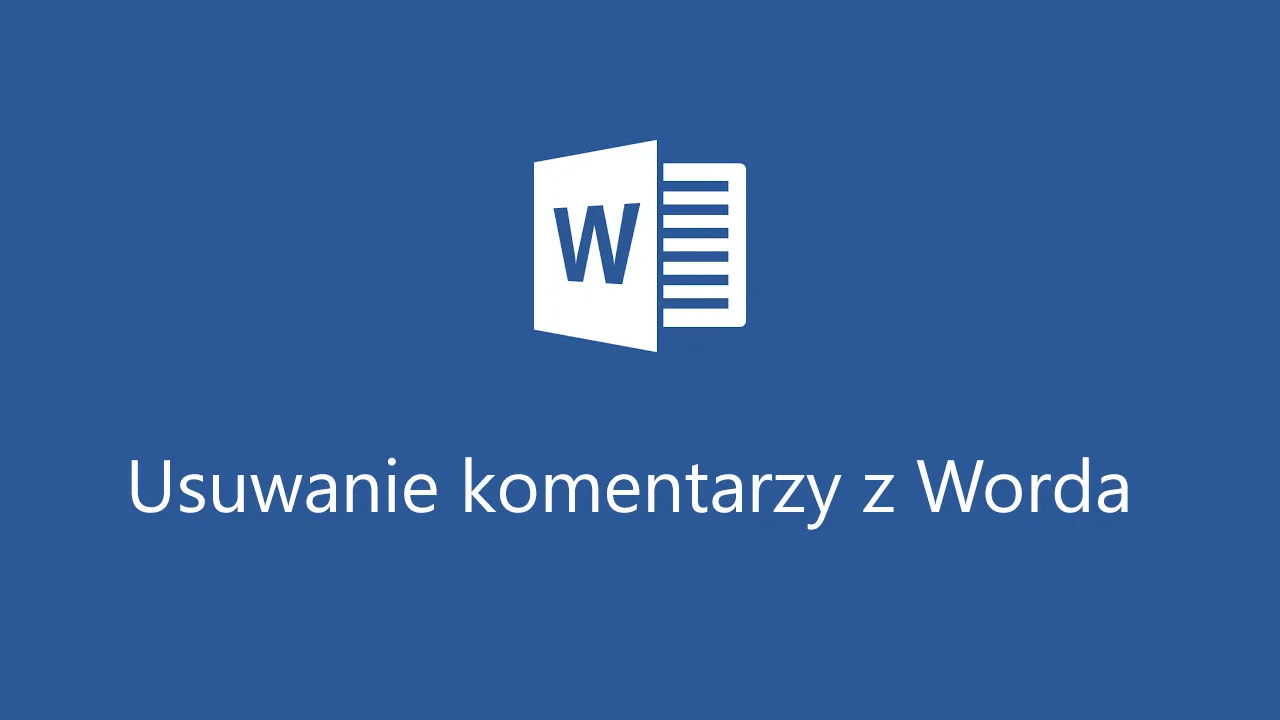
Aby skutecznie usuwać komentarze w Wordzie, kluczowe jest upewnienie się, że masz odpowiednie uprawnienia do edytowania dokumentu. Problemy z edycją mogą wynikać z zablokowanych plików, co uniemożliwia wprowadzanie zmian. Sprawdzenie właściwości pliku oraz ewentualne skopiowanie go do nowego dokumentu to proste kroki, które mogą rozwiązać ten problem i umożliwić pełne korzystanie z funkcji edycji.
Dodatkowo, regularne aktualizacje programu Word są niezbędne, aby uniknąć błędów związanych z funkcjonalnością, w tym z usuwaniem komentarzy. Użytkownicy powinni zwracać uwagę na dostępność aktualizacji, co można zrobić poprzez zakładkę "Plik" i "Opcje aktualizacji". Dzięki temu będą mogli korzystać z najnowszych funkcji i poprawek, co znacznie ułatwi zarządzanie dokumentami i poprawi komfort pracy.





